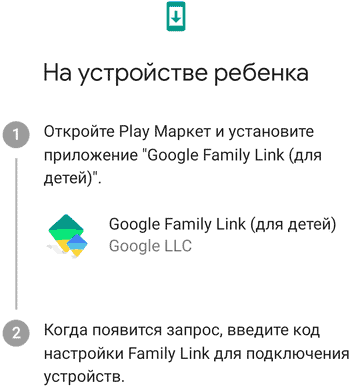Что могут делать родители и какую информацию они видят после настройки родительского контроля
Важно! Если вы дали свое согласие на то, чтобы ребенок продолжал пользоваться аккаунтом Google, некоторые настройки аккаунта и родительского контроля могут работать по-другому. Настроив родительский контроль для существующего аккаунта Google, вы сможете выполнять с помощью Family Link следующие действия:
Настроив родительский контроль для существующего аккаунта Google, вы сможете выполнять с помощью Family Link следующие действия:
Настройки аккаунта и родительский контроль
- Менять некоторые настройки аккаунта ребенка.
- Помогать ребенку входить в аккаунт Google на разных устройствах.
- настройками истории местоположений и истории приложений и веб-поиска, от которых зависит, как Google собирает и обрабатывает данные вашего ребенка.
- Разрешать или запрещать ребенку предоставлять доступ к своему аккаунту сторонним приложениям и сайтам.
Приложения на контролируемых устройствах
- Разрешать или запрещать ребенку скачивать приложения из Google Play.
- Блокировать нежелательные приложения.
Узнайте, на каких устройствах можно настроить родительский контроль.
Местоположение устройств Android
Время использования контролируемых устройств
- Просматривать, какие приложения и как долго использует ребенок.
- Устанавливать, как долго ребенок может пользоваться устройством в течение дня.
- Блокировать устройства на расстоянии, когда пора делать уроки или ложиться спать.
Узнайте, на каких устройствах можно настроить родительский контроль.
Фильтры Google Chrome, Поиска и Google Play
- Блокировать или разрешать доступ к сайтам в Chrome.
- Включать и отключать Безопасный поиск.
- Указывать, какой контент ваш ребенок может просматривать, покупать и скачивать в Google Play.
Сервисы Google и аккаунт Google ребенка
Используя аккаунт Google, ребенок может получать доступ к различным сервисам Google. Помните, что они не предназначены специально для детей.
Чего родители не могут делать и какую информацию они не видят
Если родительский контроль был настроен для существующего аккаунта ребенка, вы не сможете выполнять с помощью Family Link следующие действия:
- Удаленно просматривать экран контролируемого устройства.
- Просматривать историю поисковых запросов ребенка.
- Проверять историю браузера Chrome.
- Просматривать или сбрасывать пароль аккаунта ребенка.
- Читать сообщения и письма, отправленные или полученные ребенком.
- Прослушивать телефонные разговоры ребенка.
- Удалять аккаунт ребенка.
- Менять пароль для блокировки устройства ребенка.
- Удалять данные с устройства ребенка.
- Блокировать ребенку возможность отключить родительский контроль.
- Связывать аккаунт ребенка с устройствами Google Home.
Важно! Ребенок не сможет отключить родительский контроль, пока не достигнет возраста, с которого можно управлять аккаунтом Google самостоятельно
Приложения родительского контроля на Андроид — ТОП
Google Family Link
Адрес: Google Family Link
Качественное, бесплатное решение от самой компании Google для реализации родительского контроля на смартфонах и планшетах под управлением Android. Включает в себя самые необходимые функции, которые могут понадобиться родителям и реализует их максимально эффективно.
Покажет все приложения, которыми пользуется ребенок, время использования и какими чаще. Позволит установить ограничение на использование смартфона по времени, а также удаленно блокировать устройство при необходимости. И, конечно же, отслеживать где на данный момент находится ваше чадо.
Особенности:
- Бесплатно и на русском языке
- Без негативных последствий встраивается в систему
- Блокировка установки приложений и игр
- Установка ограничений на время использования
- Удаленная блокировка
- Отслеживание местоположения по геолокации
- Создание семейных групп
- Контроль за использованием всего, что установлено на устройстве
- Показывает рекомендованное ПО для родителей
- Поддержка крайне живо отвечает на все вопросы пользователей в Google Play
Kaspersky SafeKids
Адрес: Kaspersky SafeKids
Крайне мощное программное обеспечение по родительскому контролю и, по заверениям разработчиков, воспитанию ребенка в целом. Обладает целым рядом интересных и крайне эффективных инструментов, благодаря которым можно всегда быть уверенным, что с вашим малышом все в порядке.
Касперский блокирует любой нежелательный контент, позволяет установить безопасную область / периметр, проинформирует о странном онлайн поведении. Есть возможность запретить пользоваться отдельными программами и играми или ограничить время из использования.
Особенности:
- Бесплатно и на русском языке, есть премиум версия
- Установка безопасного периметра, если ребенок выйдет за него — вам поступит уведомление
- Уведомит о странных запросах / поведении в сети
- Установка ограничений на использование устройства и отдельных приложений
- Удаленный просмотр заряда батареи
- Блокировка опасных сайтов
- Советы от профессионального психолога
Screen Time Parental control
Адрес: Screen Time Parental control
Довольно популярное и функционально решение, чтобы обезопасить своего ребенка от негативного влияния различного контента. Позволяет контролировать время, которое ваше чадо будет тратить на свой смартфон. Работает довольно быстро и легко настраивается.
Удобной окажется функция запрета каких-либо игр в определенное время, к примеру, ночью. Также за хорошее поведение можно устанавливать награды в виде увеличения времени, которое ребенок сможет потратить на какое-либо приложение.
Особенности:
- Бесплатно и на русском языке, есть премиум версия
- Установка лимитов
- Блокировка контента и приложений
- Можно установить запрет на запуск игр ночью
- Давать больше времени на игры за хорошее поведение
- Просмотр того, что чаще всего ребенок запускает на устройстве и сколько времени проводит в определенных программах
- Просмотр посещаемых сайтов
- Получение ежедневных отчетов о том, что ваше чадо делало на своем мобильном
Kidslox
Адрес: Kidslox
Еще одно очень популярное во всем мире приложение родительского контроля. Обладает рядом полезных инструментов и функций и позволяет быть уверенным в безопасности своего ребенка.
Удобная функция отслеживания местоположения по геолокации, так вы всегда будете знать, где на данный момент находится ваш ребенок и точно не потеряете его. Также можно установить запрет на просмотр контента для взрослых.
Особенности:
- На русском
- Блокировка приложений и интернет контента
- Установка дневного лимита
- Функция расписания
- Управление доступа ко всему, что установлено на устройстве
- Запрет на материалы 18+
- Отслеживание местоположения
Parental Control Kroha — Screen time
Адрес: Parental Control Kroha — Screen time
Мощное решение родительского контроля. Включается в себя множество различных функций, которые могут пригодиться каждому. Интерфейс программы прост в освоении и сама она работает очень быстро даже на старых Андроид устройствах.
Особенности:
- На русском языке
- Блокировка приложений — вообще и по времени
- Установка дневного лимита
- Информация о местоположении
- Блокировка веб-сайтов
- Ночной режим и защита глаз
- Мониторинг мессенджеров
- Экранное время по расписанию
- Управление телефонной книгой
- Удаленный контроль за последними сделанными фотографиями
- Просмотр заряда устройства
В заключение
Это одни из лучших решений, которые есть на данный момент в Google Play. Можете скачать и попробовать все из них, и определить для себя, какое подходит вам лучше всего.
Возможности Google Play
Самое простое средство родительского контроля присутствует в Андроиде по умолчанию — это одна из функций Google Play. С его помощью можно запретить установку приложений, которые не подходят ребенку по возрасту.
Для этого:
Запустите на планшете или телефоне Google Play, откройте главное меню (касанием кнопки «гамбургер» слева от логотипа) и зайдите в раздел настроек.
Выберите «Родительский контроль».
По умолчанию функция родительского контроля неактивна. Чтобы ее задействовать, сдвиньте ползунок переключателя в положение ВКЛ и введите пин-код для защиты доступа.
В списке «Настройка фильтрации контента» есть 3 раздела: «Приложения и игры», «Фильмы» и «Музыка». Что касается музыки с текстами откровенного содержания, то доступ к ней можно либо полностью разрешить, либо запретить.
В двух других разделах есть градация по возрастам (рейтингу) — от 0 до 18 лет. Выберите то, что соответствует возрасту вашего ребенка.

К сожалению, российская версия родительского контроля Google Play фильтрует не весь контент, который есть в магазине. Например, она не помешает ребенку скачать комикс или книгу, где содержится недетская информация. Кроме того, этот вариант малоэффективен, если чадо умеет пользоваться браузером, поэтому родителям деток старше 7-8 лет лучше установить отдельное защитное приложение — одно из тех, о которых я расскажу дальше.
Семейный поиск
Официально функции «Семейный поиск» в яндекс браузере нет, однако вы можете настроить результаты поиска на сайте яндекс. Рассмотрим ниже как это сделать на компьютере и телефоне.
На компьютере
- Открываем сайт Yandex.ru и пролистываем в самый низ страницы. Внизу нажимаем «Настройки».
- Далее мы попадаем в окно настроек поисковика, в котором можно изменить фильтр страниц. Выбираем «Семейный поиск».
На телефоне
- Открываем приложение яндекс браузер и переходим на сайт Yandex.ru. Затем пролистываем вниз и нажимаем на кнопку «Настроить Яндекс».
- Далее открывается меню, в котором следует нажать на строку «Поиск».
- Теперь осталось поставить галочку на пункте «Семейный поиск», после чего фильтр страниц обновится. Это значит, что включен детский режим, в котором шокирующий контент будет под запретом.
Программы для блокировки сайтов от детей
Многие задаются вопросом, как ограничить доступ в Интернет ребенку на телефоне с «Андроид». Так, к популярным программам для защиты сайтов относится SafeKiddo, SkyDNS и KidShell. Программа SafeKiddo предлагает различные виды контента для детского просмотра в зависимости от возрастной категории. С ее помощью можно установить запрет на Интернет, приложения и игры на определенный промежуток времени. Помимо этого, ведется наблюдение за магазинами приложений.
Обратите внимание! Программа SkyDNS отличается наличием фильтра сайтов, который насчитывает около 50 категорий. Посредством распределения этих сайтов по категориям возможно ограничение доступа пользователя к тем, которые не подходят по возрастной категории или по соображениям родителей
Что касается KidShell, то эта программа несколько отличается от предыдущих, поскольку является своеобразной «песочницей» для деток на мобильном устройстве. Здесь выделена специальная зона использования приложений, не представляющих опасности для ребенка. Аккаунт для карапуза на смартфоне настроен на запуск только тех приложений, которые разрешены. Без настроенного доступа ребенок не сможет отправить смс, позвонить или зайти в Сеть.
Сравнение Kaspersky Safe Kids и компонента Родительский контроль
Где мой ребенок?
|
Функции |
Родительский контроль |
Бесплатная версия Kaspersky Safe Kids |
Премиум-версия Kaspersky Safe Kids |
|---|---|---|---|
|
Проверить на карте, где сейчас находится ребенок. |
|||
|
Указать безопасный периметр и получать уведомления, если ребенок покидает его пределы. |
Социальные сети
|
Функции |
Родительский контроль |
Бесплатная версия Kaspersky Safe Kids |
Премиум-версия Kaspersky Safe Kids |
|---|---|---|---|
|
Видеть посты в хронике ребенка и изменения количества его друзей в сети Facebook. |
|||
|
Видеть посты в хронике ребенка и изменения количества его друзей в сети Вконтакте. |
|||
|
Получать уведомление, если у ребенка появился подозрительный друг в сети Вконтакте. |
|||
|
Если в сети Вконтакте ребенок вступил в группу из списка запрещенных, видеть в отчете информацию об этом. |
Интернет
|
Функции |
Родительский контроль |
Бесплатная версия Kaspersky Safe Kids |
Премиум-версия Kaspersky Safe Kids |
|---|---|---|---|
|
Для ребенка: попросить у родителей разрешение на доступ к запрещенным сайтам. |
|||
|
Настроить безопасный поиск, чтобы ребенок видел только безопасные результаты поисковых запросов. |
|||
|
Заблокировать отдельные категории сайтов, например сайты, посвященных азартным играм. |
|||
|
Создать списки разрешенных или запрещенных сайтов. |
|||
|
Узнать, сколько времени ребенок проводит в интернете. |
|||
|
Узнать, какие сайты посещает ребенок. |
(самые посещаемые сайты) |
(все посещаемые сайты) |
|
|
Ограничить время, которое ребенок проводит в интернете. |
|||
|
Запретить скачивание файлов определенных категорий. |
Использование устройств
|
Функции |
Родительский контроль |
Бесплатная версия Kaspersky Safe Kids |
Премиум-версия Kaspersky Safe Kids |
|---|---|---|---|
|
Для ребенка: попросить у родителей дополнительное время для использования устройства. |
|||
|
Ограничить время использования устройства. |
|||
|
Узнать, сколько времени ребенок проводит с устройством. |
Использование программм
|
Функции |
Родительский контроль |
Бесплатная версия Kaspersky Safe Kids |
Премиум-версия Kaspersky Safe Kids |
|---|---|---|---|
|
Для ребенка: попросить у родителей разрешение на доступ к запрещенным программам. |
|||
|
Ограничить время использования отдельных программ. |
|||
|
Заблокировать программы и приложения, не подходящие ребенку по возрасту. |
|||
|
Заблокировать отдельные категории программ, например игры. |
|||
|
Заблокировать отдельные категории игр, например игры со сценами насилия. |
Прочие возможности
|
Функции |
Родительский контроль |
Бесплатная версия Kaspersky Safe Kids |
Премиум-версия Kaspersky Safe Kids |
|---|---|---|---|
|
Установить приложение на смартфон или планшет (свой или ребенка). |
|||
|
Настраивать ограничения и просматривать отчеты с мобильного устройства или через учетную запись My Kaspersky. |
|||
|
Контролировать заряд батареи в устройстве ребенка. |
|||
|
Получать уведомления о действиях ребенка по электронной почте. |
|||
|
Получать уведомления о действиях ребенка на смартфон. |
|||
|
Запретить передачу персональных данных, например номера банковских карт. |
Как работает родительский контроль
Родительский контроль по-разному фильтрует приложения, игры, музыку, фильмы, сериалы и книги. Подробную информацию вы найдете в разделах ниже.
Примечание. В некоторых странах родительский контроль доступен не для всех типов контента. Например, если вы путешествуете в регионе, где функция не поддерживается, она начнет работать, только когда вы вернетесь домой.
Игры и приложения
При настройке родительского контроля для приложений и игр вы можете выбрать возрастное ограничение, и тогда покупать и скачивать контент с более строгим ограничением будет нельзя.
Однако при поиске приложений и игр или при переходе по прямым ссылкам вы все равно сможете увидеть контент, доступ к которому ограничен.
Как работает родительский контроль в Play Играх
Родительский контроль не действует в Play Играх, в том числе в отношении купленных и рекомендованных игр.
Если вы попытаетесь установить игру в этом приложении, откроется ее страница в Google Play. На ней доступ может быть ограничен с помощью функции родительского контроля.
Примечание. Вам или вашему ребенку по-прежнему будут видны приложения и игры, скачанные до настройки родительского контроля, даже если они не соответствуют установленному возрастному ограничению. Если для управления аккаунтом ребенка используется Family Link, вы можете на его устройствах Android.
Фильмы
При настройке родительского контроля для фильмов вы можете выбрать возрастное ограничение, и тогда покупать, брать напрокат и воспроизводить контент с более строгим ограничением будет нельзя.
Однако при поиске фильмов или при переходе по прямым ссылкам вы все равно сможете увидеть запрещенный контент.
Если доступ к фильмам, в том числе купленным или взятым напрокат, ограничен с помощью родительского контроля, то такой контент будет скрыт в приложениях «Play Фильмы» и Google Play.
Чтобы фильмы снова стали видны, отключите родительский контроль.
Сериалы
При настройке родительского контроля для сериалов вы можете выбрать возрастное ограничение, и тогда покупать и воспроизводить контент с более строгим ограничением будет нельзя.
Однако при поиске сериалов или при переходе по прямым ссылкам вы все равно сможете увидеть запрещенный контент.
Если просмотр сериалов, в том числе купленных, невозможен из-за установленных возрастных ограничений, то такой контент будет скрыт в Play Маркете и Play Фильмах.
Чтобы сериалы снова стали видны, отключите родительский контроль.
Книги
Если родительский контроль включен для книг, то в приложениях «Play Книги» и Google Play будет запрещено читать и покупать большинство изданий с контентом сексуального характера.
Однако при поиске книг или при переходе по прямым ссылкам вы все равно сможете увидеть запрещенный контент.
Чтобы книги с контентом для взрослых снова стали видны, отключите родительский контроль.
Функция не может заблокировать все книги с контентом сексуального характера, однако большинство из них будет скрыто в Google Play.
Музыка
С августа мы начнем постепенно прекращать поддержку музыкального магазина в Google Play. Совершать в нем покупки будет нельзя. Предзаказы с датой доставки после закрытия магазина аннулируются (средства за них списаны не будут). Вы получите письмо с информацией о таких предзаказах. Все имеющиеся покупки (до 100 тысяч треков) можно перенести в YouTube Music. Подробнее о том, как перенести музыку из Google Play…
Если родительский контроль включен для музыки, будет запрещено покупать треки, которые отмечены поставщиками контента как материалы сексуального характера.
Однако при поиске музыки или при переходе по прямым ссылкам вы все равно сможете увидеть контент, доступ к которому ограничен.
Родительский контроль для музыки действует только в приложении Google Play. Он не скрывает треки в Play Музыке, в том числе загруженный или купленный контент, а также треки по подписке.
Время экрана

Освободи Себя экранное время это шпионское приложение для мобильных телефонов для Android и iPhone. У него есть бесплатный и платный план, в зависимости от разницы в предоставляемых функциях.
Родители могут использовать сервис для отслеживания активности мобильного телефона своих детей с помощью приложения.
Основные возможности экранного времени
Отслеживание местоположения с использованием экранного времени
Местоположение целевого пользователя в реальном времени можно определить с помощью этой функции родительского приложения.
Приложение отслеживает все движения ребенка в журнале и при необходимости представляет их родителям.
Гео-фехтование Движение малыша
Родитель может запретить детям посещать определенные небезопасные места. Родитель может отмечать разрешенные и запрещенные области для посещения ребенком, приложение уведомляет родителя, если ребенок покидает заданную территорию.
Эксклюзивные функции экранного времени
Мгновенная приостановка приложений
Родитель может мгновенно приостановить устройство ребенка. Эта функция полезна, когда родители хотят, чтобы дети сидели за обеденным или учебным столом.
Одобрение приложений родителями
Это самая яркая особенность приложения для наблюдения за детьми. Это позволяет родителям одобрять все приложения, которые устанавливают дети на целевом устройстве.
Если какое-то приложение не подходит для ребенка, родители его не утвердят.
Процесс установки экранного времени
Родитель должен зарегистрироваться для загрузки приложения. После этого просто установите приложение, физически подключившись к целевому устройству.
Цены
Ценовой диапазон начинается от 6.99 долларов в месяц и зависит от количества целевых устройств и операционных систем.
Устанавливаем родительский контроль
Дело в том, что в самой системе андроидов не существует «родного» этого приложения. Поэтому нужно скачать и установить родительский контроль на телефон ребёнка бесплатно с помощью приложения Google Play Market. Также можно воспользоваться функцией в телефоне «Блокировка в приложении» и ограничить сам профиль.
Приложения из Play Market
Не все члены в семье настолько продвинуты и знают какие приложения устанавливать. Список самых распространённых и лучших в работе приложений смотрите ниже.
Kidslox
Norton Family Parental Control
Kasp ersky Safe Kids
ESET Parental Control
Mobile Fence Parental Control
Выбираем приложение с учетом возможности телефона и возраста отпрыска.
Функции приложения Kaspersky Safe Kids
— Ограничения пользования интернета.
— Ограничения в использовании различных не нужных приложений. А именно файлы, содержащие порнографию и сцены жестокости.
— Веб-фильтраций – это автоматическая блокировка.
— Знать местонахождение ребёнка. — Контроль общения, то есть можно просмотреть смс-ки, телефонные вызовы и переписки в социальных сетях.
Пользование приложения Kaspersky Safe Kids
— Скачиваем саму программу на смартфон родителя и ребёнка.
— На обоих телефонах входим в учётную запись приложения.
— В настройках Касперского активируем родительский контроль.
Для точного отслеживания местонахождения ребёнка следует включить Gps систему.
Использование функции «Блокировка приложения»
Эта система запускает одно приложение и запрещает ребёнку самостоятельно выйти из него без родителя. Это функция хороша, когда есть маленькие дети.
Включаем функцию «Блокировка в приложении»
-Заходим в настройки смартфона – «Безопасность»
— Кликаем справа на стрелочку.
— Открываем нужную программку и нажимаем на «Обзор», слегка зажимаем и кликаем на появившуюся булавочку.
Функция ограниченный профиль
Эта функция в смартфонах находится практически с момента их появления. Только почему-то люди её практически не использовали.
Настраиваем ограниченный профиль
Заходим в настройки андроида.
— Затем заходим в раздел «Пользователи».
— После – «Добавить пользователя».
— И устанавливаем ограничения на телефон.
В ограниченном профиле можно пользоваться только определёнными приложениями которые выберет родитель для ребёнка.
Заботится о ребёнке нужно в любом случае и знать, чем он «дышит». Но имейте ввиду что ребёнок если узнает за вашу гипер-опеку может вас возненавидеть и начнёт постоянно врать. Поэтому если вдруг всё же хочется знать о жизни ребёнка, а он не хочет вам открываться то делайте всё аккуратно не травмируя психику и не портив ваши отношения.
Как включить родительский контроль в Windows 7
Теперь приведу простую инструкцию о том, как включить родительский контроль в Windows 7. Просто сделайте всё по пунктам.
- Нажмите «Пуск», выберите «Панель управления» и перейдите в пункт «Учётные записи пользователей…».

В следующем окне нажмите ссылку «Создание учётной записи».

Напишите имя учётной записи, например, «Ребёнок», и выберите его права – «Обычный доступ». Нажимаем «Создание учётной записи».

Вы попадёте в окно, в котором будет список всех учётных записей на компьютере. Нажмите на ту, к которой хотите применить родительский контроль, в моём случае — «Ребёнок».

Нажмите ссылку «Установить родительский контроль».

Снова увидите список всех учётных записей на компьютере, необходимо выбрать ту, к которой применяем родительский контроль – «Ребёнок». А также здесь Windows 7 предупредит вас, имеются ли на компьютере учётный записи без паролей, через которые родительский контроль можно выключить.

Вы попадёте в окно настройки родительского контроля Windows Здесь необходимо переключить радиокнопку на «Включить, используя текущие параметры». И теперь можно приступать к настройке.

Крайне дешевые лайки для Инстаграма ищите на популярном СММ сервисе Avi1. Кроме того, здесь Вы можете найти услуги на любой вкус и возможность. Вам будут доступны также фолловеры, комментарии и просмотры на видео в данной социальной сети.
Бесплатный или платный РК?
Данный вопрос на самом деле интересует многих. На него сложно дать однозначный ответ. Давайте рассмотрим преимущества бесплатных программ. Конечно, главный их плюс в том, что не нужно ничего покупать, следовательно, вас не обманут. Иногда совершенно безвозмездно можно получить отличную утилиту, которая будет не хуже любого платного аналога. Но чтобы найти такого рода программу, придется хорошо постараться. Лучше всего основываться на отзывах пользователей. Так, вы сможете получить максимум полезной информации о надежности того или иного программного обеспечения. Существуют так называемые триал-версии. Такие утилиты бесплатные в течение определенного времени, например, полгода. По прошествии этого срока вам не придется даже думать о том, как убрать «родительский контроль», ведь он просто-напросто не будет работать.
Что же касается платных утилит, то они имеют больше преимуществ, чем недостатков. Основной плюс заключается в том, что вы покупаете программу, и она становится вашей собственностью. Даже если вы ее случайно удалите, то сможете скачать во второй раз совершенно бесплатно. Такой софт довольно сложно обойти, ведь над его надежностью работала целая группа людей, которая получала за это деньги. Огромный функционал и гибкие настройки позволят сделать контроль разумным и не слишком жестким. Конечно, покупать такие программы нужно на официальных сайтах производителя. Можно сказать одно: в России большая часть людей выбирает бесплатный «родительский контроль», а вот в Англии, Германии или США предпочитают приобретать подобные программы.
Locategy

Сама компания Locategy SL из Словакии описывает своё приложение как Family Locator, GPS Tracker&Parental Control.
Как ни странно, именно эти функции приложение и выполняет.
К сожалению, редакции была предложена только англоязычная версия приложения. В принципе, человеку, изучавшему в школе английский, будет понятен интерфейс. Но, естественно, хотелось бы на русском.
В приложение можно добавить 3, 5 или 10 устройств, считая и родительское. Подписка на год будет стоить, соответственно, 1499, 4490 или 7490 рублей.
Можно ограничиться бесплатным функционалом, но его явно недостаточно. Например, невозможно добавить более двух мест — если ребёнок не один, этого явно недостаточно. Да и для одного маловато.

locategy.com
Приложение в режиме реального времени отслеживает местоположение смартфона ребёнка, сообщает родителю о нарушении геозабора, показывает уровень заряда аккумулятора смартфона.
Ограничения в приложении также присутствуют. Например, можно заблокировать устройство от использования в учебное или ночное время.
На этом ограничения заканчиваются — приложение заточено всё-таки под реальную безопасность.
В нём есть тревожная кнопка: один тап — и родители получают сигнал SOS от ребёнка.
Минусы
И для ребёнка и для взрослого используется одно и то же приложение. Недостаточный функционал ограничений — только по времени использования устройства, без установки ограничений по возрасту или контенту.
Не заявлена поддержка GPS-часов, что странно для приложения такого уровня. Да и цена не очень радует.
Итоги
Было бы отличным приложением, если бы поддерживало GPS-часы и имело хоть какие-то ограничения по контенту. Оценка редакции — не качества приложения, а выполняемых им функций — 3/5.
Как установить Kaspersky Safe Kids
- В главном окне Kaspersky Internet Security нажмите Защита детей.

-
Чтобы узнать, как открыть программу, смотрите инструкцию в статье.
- Нажмите . Установка Kaspersky Safe Kids начнется автоматически. Если этого не произошло, нажмите Установить.

- Нажмите Продолжить.

- Внимательно прочтите Лицензионное соглашение «Лаборатории Касперского». Установите флажок, если вы согласны со всеми пунктами.
- Внимательно прочтите Политику конфиденциальности «Лаборатории Касперского». Установите флажок, если вы согласны со всеми пунктами.
- Нажмите Принять.

- Проверьте, что флажок Запустить настройку Kaspersky Safe Kids установлен, и нажмите Завершить.

- Нажмите Далее.

- Нажмите Начать настройку.

- Создайте учетную запись My Kaspersky, если вы не создали ее ранее, или нажмите Уже есть регистрация.
- Введите данные вашей учетной записи My Kaspersky и нажмите Продолжить.

Программа Kaspersky Safe Kids будет установлена на компьютер и подключена к вашей учетной записи My Kaspersky. Инструкцию по настройке программы смотрите в справке. При необходимости установите на мобильное устройство приложение Kaspersky Safe Kids для iOS или Kaspersky Safe Kids для Android.
Чтобы ознакомиться со всеми возможностями Kaspersky Safe Kids, вы можете активировать пробную версию. Срок пробного периода составляет 7 дней. После него вы можете оставить бесплатную версию или перейти на премиум-версию.
Если вместо Kaspersky Safe Kids вы хотите продолжить использовать Родительский контроль, смотрите инструкцию .
Как отключить «родительский контроль»

Не забывайте о том, что вы должны заходить в систему в качестве администратора, в противном случае снять родительский контроль не удастся. Данная статья предусмотрена, скорее, для взрослых, а не для детей, так как рассматривать, как отключить «родительский контроль», а точнее, обезвредить или обойти его, мы не будем. Дело в том, что наши чада зачастую не такие глупые и знают не меньше, а иногда намного больше, чем мы.
Иногда поступают следующим образом. Приносят на флеш-карте программу под названием «Пунто свитчер». Устанавливают ее, удаляют из процессов и отключают звук, а также включают ведение журнала. Когда вы вводите пароль, он записывается, и подросток с легкостью его обходит. Чтобы этого не случилось, нужно запретить установку сторонних программ. Желательно заблокировать возможность подсоединения внешний устройств (жесткий диск, флешка и т.п). Не забывайте о том, что всегда необходимо выходить из учетной записи администратора, иначе этим могут воспользоваться дети.
Какой вариант родительского контроля выбрать
Блокировать веб-сайты.Если вы просто хотите ограничить возможности поиска для вашего ребенка, лучшим вариантом будет включение Безопасного поиска Google в любом браузере. Сначала необходимо убедиться, что ваши браузеры используют Google в качестве поисковой системы по умолчанию, а затем включить Безопасный поиск
Это хорошая мера предосторожности, которую необходимо применить, как только ваши дети начнут самостоятельно пользоваться поисковыми запросами. К тому же, это позволит оградить их от возможного нежелательного контента
Блокировать веб-сайты и фильтровать контент.
Если вы хотите ограничить доступ к определенным веб-сайтам и неприемлемой информации, у вас есть возможность использовать родительский контроль, встроенный в операционную систему вашего устройства. Все основные операционные системы – Microsoft Windows, Apple Mac OS – предлагают настройки, которые не позволяют детям получать доступ к запрещенным материалам. Чтобы воспользоваться данной функцией, необходимо использовать самую последнюю версию операционной системы, и каждый пользователь должен войти в систему под своим профилем. Настройки применяются глобально ко всему, к чему имеет доступ компьютер. Это лучшее решение, если ваши дети несовершеннолетние и в основном используют домашнее устройство.
Блокировать сайты, фильтровать контент, устанавливать временные ограничения, отслеживать действия детей.
Расширенные версии родительского контроля сторонних производителей, такие как mSpy, FlexiSpy или Cocospy, дадут вам полный контроль над всеми устройствами вашего ребенка. Они могут оказаться дорогостоящими (особенно, если у вас несколько детей), но стоимость включает в себя постоянный мониторинг устройств, предоставляя вам полный обзор того, как дети используют свои устройства. Такой вариант родительского контроля может отслеживать только те учетные записи, которые были введены. Для контроля отдельных приложений, которые изначально не были опознаны, потребуется пароль вашего ребенка.
Важно: Если ваш ребенок создает совершенно новый профиль в Instagram с помощью другого компьютера, не говоря вам, например, то родительский контроль не будет распространяться на эту учетную запись. Мониторинг устройства моего ребёнка.
Чтобы следить за телефоном вашего ребенка, лучше всего воспользоваться такими приложениями, как mSpy, FlexiSpy или Cocospy, которые отслеживают текстовые сообщения, социальные сети, электронную почту и другие мобильные функции
Они особенно полезны, если вас беспокоят потенциально опасные разговоры или сомнительные темы, в которые может быть вовлечен ваш ребенок. mSpy, например, уведомляет вас, когда обнаруживает «тревожные» слова, такие как «наркотики». Для мониторинга социальных сетей, вам понадобится информация об учетной записи вашего ребенка, включая пароли
Мониторинг устройства моего ребёнка.
Чтобы следить за телефоном вашего ребенка, лучше всего воспользоваться такими приложениями, как mSpy, FlexiSpy или Cocospy, которые отслеживают текстовые сообщения, социальные сети, электронную почту и другие мобильные функции. Они особенно полезны, если вас беспокоят потенциально опасные разговоры или сомнительные темы, в которые может быть вовлечен ваш ребенок. mSpy, например, уведомляет вас, когда обнаруживает «тревожные» слова, такие как «наркотики». Для мониторинга социальных сетей, вам понадобится информация об учетной записи вашего ребенка, включая пароли.
Отследить местонахождение моего ребенка.
Вы можете использовать GPS-трекеры, такие, как mSpy или FlexiSpy, чтобы знать о местонахождении вашего ребенка. Для корректной работы телефон вашего ребенка должен быть включен.
Вам доступно управление всеми устройствами в сети, ограничение времени работы экрана, фильтр контента, выключение Wi-Fi. Есть аппаратные и программные решения для управления домашней сетью и домашним Wi-Fi. Некоторые интернет-провайдеры предлагают функции родительского контроля, которые распространяются на все устройства в сети. Сетевые решения удобны для семей с детьми разных возрастов, однако работа в сети и настройки Wi-Fi могут быть непростыми, а некоторые элементы управления могут не работать, когда дети подключаются к другой сети.
Скачать с официального сайта
Заключение
Мы рассмотрели, как снять «родительский контроль», а также как его установить. Вы наверняка заметили, что тут нет ничего сложного, и вовсе не обязательно что-либо покупать за деньги, тем более что существуют встроенные средства защиты, которые очень просты в использовании и совершенно бесплатны. Но, несмотря на это, иногда имеет смысл сделать покупку. Так вы исключите возможность взлома на все сто процентов и будете уверены, что ваш ребенок находится под присмотром.
Что же касается целесообразности установки «родительского контроля», то тут решать только вам. Как показывает практика, большинство подростков все равно находят способ просмотреть запрещенный сайт или проводить больше времени за игрой. Самый популярный метод заключается в повторной установке операционной системы. Чтобы этого не допустить, вы можете ограничить доступ в BIOS, установив на него пароль.
Зачастую простых воспитательных бесед недостаточно, ведь соблазн посетить сайт для взрослых слишком велик. Именно поэтому рекомендуется использовать РК. Хотя иногда имеет смысл отдать подростка в несколько секций и кружков, чтобы у него практически не было времени на пустые развлечения. Так поступают многие родители, но решение, в любом случае, за вами.